Tin tức
Cách tìm AirPods bị mất của bạn bằng ứng dụng Tìm của tôi
AirPods của Apple cung cấp âm thanh không dây chân thực, bền bỉ cho âm nhạc, podcast, phim, TV, v.v. nhưng chúng cũng là những chiếc gậy nhỏ nằm trong tai bạn điều đó có nghĩa là chúng rất dễ bị mất và tai nạn có thể xảy ra. Bạn có thể biết cảm giác khi để lại AirPods phía sau hoặc đưa tay lên và chợt nhận ra rằng mình chỉ còn một chiếc AirPod trong tai ôi, thật kinh hoàng!
Tin vui là dịch vụ Find My của Apple được thiết kế dành riêng cho những tình huống này và có thể giúp bạn xác định vị trí AirPods, AirPods Pro hoặc AirPods Max bị mất từ iPhone, iPad hoặc trên máy tính của bạn, xác định vị trí của chúng trên bản đồ và thậm chí cho phép bạn kích hoạt âm thanh để giúp bạn tìm thấy chúng. Ngoài ra còn có Chế độ mất, các tùy chọn thông báo để bạn không quên AirPods của mình, v.v. Đây là cách tất cả hoạt động.
Lưu ý: Bạn sẽ cần cài đặt ứng dụng Tìm của tôi để bất kỳ ứng dụng nào trong số này hoạt động. Apple đã thêm khả năng gỡ cài đặt Find My trong iOS 16, vì vậy nếu chọn thực hiện việc này, bạn sẽ phải cài đặt lại cho các bước này.
Mở ứng dụng Tìm của tôi
Các phiên bản iOS mới nhất có ứng dụng gốc có tên Find My, là sự kết hợp giữa ứng dụng Find My Phone cũ hơn và một số dịch vụ khác, bao gồm cả dịch vụ cho phép bạn theo dõi AirPods của mình. Bắt đầu bằng cách mở ứng dụng Tìm của tôi. Đăng nhập bằng ID Apple của bạn, nếu cần.
Bạn cũng có thể truy cập trình duyệt của mình và truy cập iCloud.com để tìm phiên bản web của dịch vụ, nhưng Find My dễ sử dụng hơn và giúp bạn luôn di động khi tiếp tục tìm kiếm, vì vậy chúng tôi khuyên bạn nên sử dụng tùy chọn đó.
Nếu bạn chưa từng sử dụng Find My trước đây cho bất kỳ thiết bị nào thì có khả năng ứng dụng này sẽ không thể giúp bạn tìm thấy AirPods của mình. Nếu bạn có một thiết bị Apple mới, bạn nên đăng nhập vào Tìm để đảm bảo thiết bị đó hiển thị!
Xác định vị trí AirPods của bạn trên bản đồ
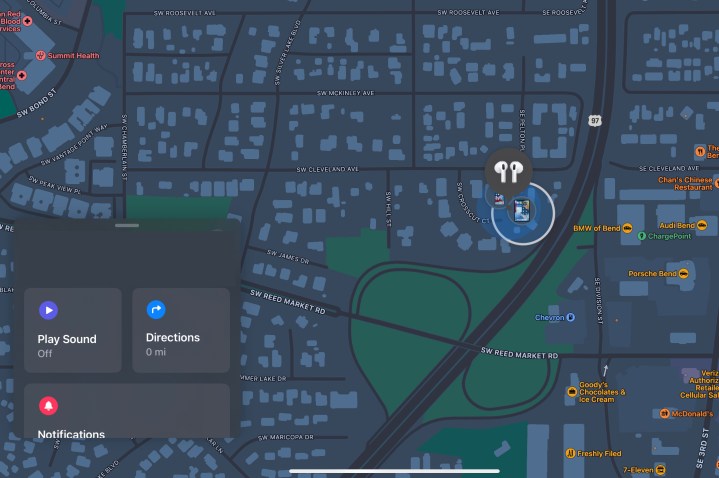
Màn hình Tìm của tôi sẽ hiển thị bản đồ và cửa sổ công cụ, theo mặc định, được đặt thành Mọi người. Thay vào đó, hãy chọn Thiết bị và một danh sách sẽ bật lên cho tất cả các thiết bị đã đăng nhập của bạn và vị trí của chúng.
Hãy nhìn vào các biểu tượng trên bản đồ và tìm biểu tượng AirPods. Bản đồ không phải lúc nào cũng chính xác nhưng có thể đủ chính xác để bạn biết mình đã để AirPods ở đâu để có thể tìm thấy chúng. Điều này có thể hữu ích nếu bạn đánh mất chúng trên đường đi làm, chẳng hạn hoặc bạn không chắc chắn liệu mình có để quên chúng ở phòng tập thể dục hay tại nơi làm việc hay không.
Điều quan trọng cần lưu ý là bản đồ sẽ chỉ hiển thị một AirPod tại một thời điểm. Nếu họ ở bên nhau thì đó không phải là vấn đề. Nếu bạn bị mất một chiếc AirPod, hãy đặt chiếc còn lại vào hộp và làm mới bản đồ để xác định vị trí của chiếc AirPod còn lại. Ngoài ra, nếu bạn đánh mất cả hai và nghĩ rằng chúng có thể ở các vị trí khác nhau, nguyên tắc tương tự sẽ được áp dụng sau khi bạn tìm thấy cái đầu tiên, hãy đặt nó trở lại hộp và làm mới để xác định vị trí cái thứ hai.
Nếu bản đồ không giúp ích được gì, hãy xác định vị trí AirPods của bạn trong danh sách thiết bị và chọn chúng để có thêm tùy chọn.
Điều gì xảy ra nếu pin AirPod của bạn hết pin? Chà, bản đồ có thể không giúp ích nhiều nhưng nó có thể hiển thị cho bạn vị trí cuối cùng mà AirPods của bạn được phát hiện, đây là điểm khởi đầu tốt để tìm lại chúng.
Phát chuông để tìm AirPod bị mất
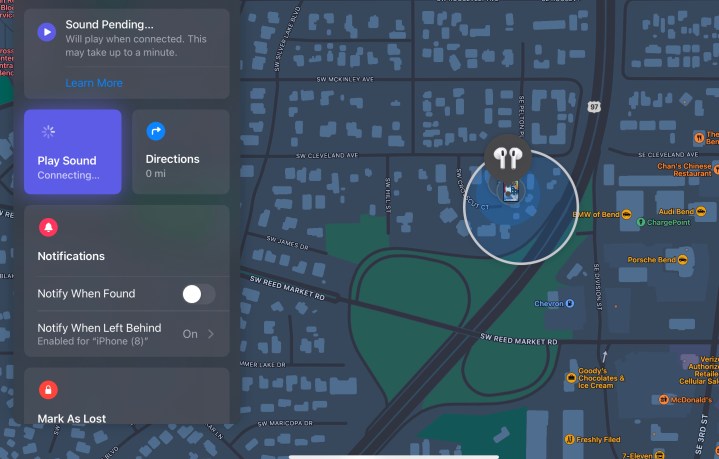
Khi chọn AirPods, bạn sẽ thấy các tùy chọn mới, bao gồm cả tùy chọn có nội dung Phát âm thanh. Điều này sẽ khiến AirPods không được giám sát bắt đầu kêu nếu chúng không ở trong hộp đựng của bạn. Trước khi bắt đầu, hãy đảm bảo bạn không còn đeo chiếc AirPod khác (chuông có thể kêu to), sau đó chọn tùy chọn Phát âm thanh và đợi một lát.
AirPod của bạn bây giờ sẽ bắt đầu phát ra tiếng bíp với âm lượng ngày càng tăng trong khoảng hai phút. Điều này sẽ cho phép bạn tìm thấy nơi bạn đã để nó quanh nhà. Khi đã định vị được AirPod, bạn có thể chọn Dừng âm thanh để kết thúc quá trình phát. Bạn cũng sẽ thấy tùy chọn chuyển đổi âm thanh giữa AirPod tùy thuộc vào chiếc bạn bị mất hoặc nếu bạn bị mất cả hai ở các vị trí khác nhau. iOS 16 đã thêm âm thanh giống nhạc chuông truyền thống hơn để dễ xác định.
Lưu ý phụ: Vào thời điểm này, một số người nhất định sẽ sớm phát hiện ra rằng con chó của họ đã ăn AirPod của họ. Nếu đúng như vậy, đừng hoảng sợ, chỉ cần gọi cho bác sĩ thú y. Đối với những con chó lớn, AirPod có thể sẽ hoạt động một cách tự nhiên mà không gặp nhiều vấn đề. Nó khó có thể hoạt động trở lại, nhưng có báo cáo cho thấy AirPods đã bị nuốt, ị ra ngoài và vẫn hoạt động trước đây. Nếu một con chó nhỏ ăn AirPod, bạn có thể cần thực hiện các bước bổ sung và bác sĩ thú y có thể giúp bạn giải quyết vấn đề này.
Bạn sẽ nhận thấy không có tùy chọn phát âm thanh nào để tìm hộp đựng AirPods của mình mà chỉ có AirPods. Bạn không thể làm cho vỏ máy kêu vang không có tính năng âm thanh nào trên đó. Tuy nhiên, bạn vẫn có thể sử dụng bản đồ để tìm vị trí của vụ án nếu bị mất.
Kích hoạt tính năng Tìm gần đó
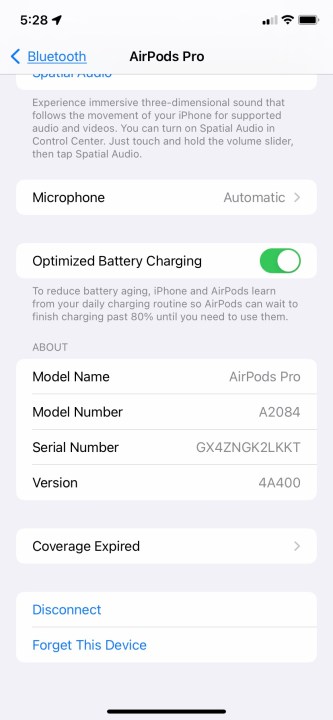
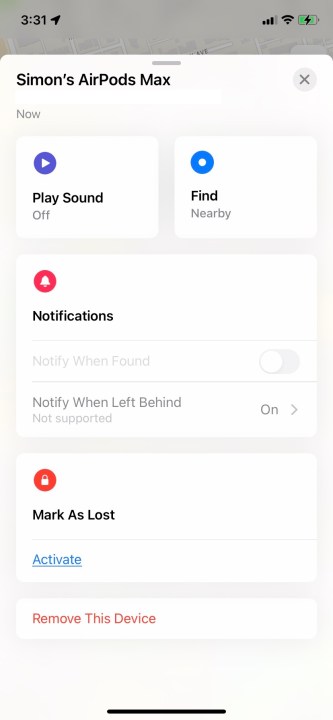
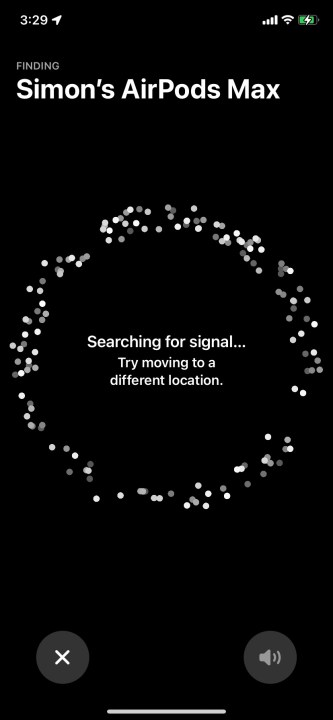
Là một phần của bản cập nhật mới nhất, nếu bạn có AirPods Pro hoặc AirPods Max, Find My đã nhận được bản cập nhật quan trọng cho các thiết bị này trong iOS 15. Điều này cho phép chúng áp dụng một số (không phải tất cả) tính năng theo dõi mà AirTags có để chính xác hơn tam giác trong khi bạn đang tìm kiếm.
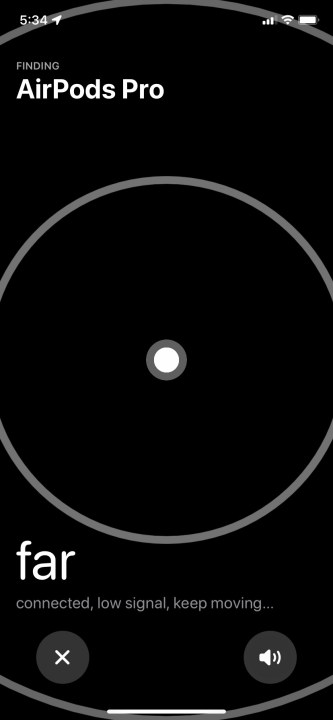

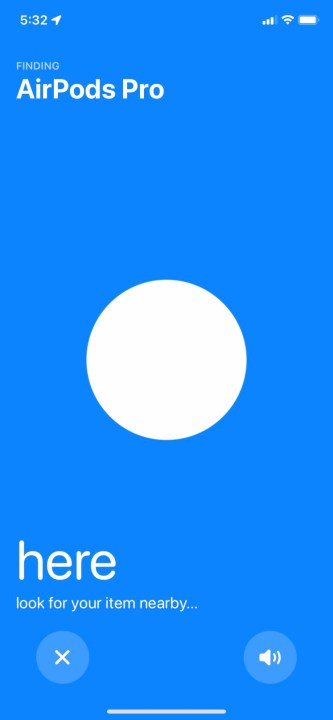
Với các bản cập nhật mới nhất, bạn sẽ thấy tùy chọn trong Tìm của tôi để Tìm gần đó. Chọn mục này và nó sẽ biến màn hình iPhone của bạn thành biểu tượng hình tròn. Biểu tượng sẽ chuyển sang màu xanh lam khi nó đến gần AirPods của bạn, cho phép bạn sử dụng nó làm máy dò ở những điểm mà bạn nghi ngờ có AirPods – một bước tiếp theo tuyệt vời nếu chuông không hoạt động. Nó không chính xác như chế độ tương tự trên AirTags (chẳng hạn như không có mũi tên hướng dẫn), nhưng nó vẫn có thể rất hữu ích.
Bật thông báo
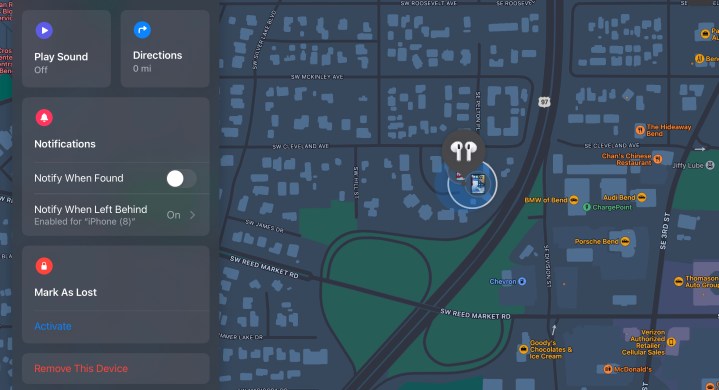
Bạn cũng sẽ thấy Find My có một phần được gọi là Thông báo, phần này có thể hữu ích nếu bạn chưa tìm thấy AirPods của mình ngay lập tức và cần thực hiện một số bước bổ sung. Nếu ứng dụng hoàn toàn không thể định vị AirPods của bạn trên bản đồ, bạn nên bật Thông báo khi tìm thấy, ứng dụng này sẽ gửi cho bạn thông báo nếu Find My cuối cùng cũng nhận được ping từ AirPods của bạn.
Ngoài ra còn có một tùy chọn Thông báo khi bị bỏ lại phía sau, tùy chọn này sẽ gửi cảnh báo cho thiết bị Apple mà bạn chọn nếu bạn ở ngoài một khoảng cách nhất định với AirPods (chẳng hạn như để chúng trong ô tô của bạn ở bãi đậu xe). Điều đó có thể hữu ích nếu bạn tiếp tục bỏ lại AirPods và muốn điều đó ngừng xảy ra.
Bật Chế độ mất
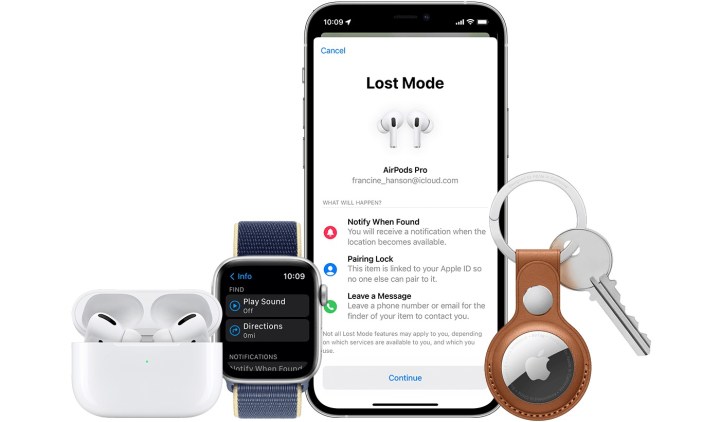
Được rồi, bạn không biết AirPods của mình ở đâu và hiện tại bạn đã hết các lựa chọn tìm kiếm. iOS 15 cũng cung cấp cho AirPods Pro và AirPods Max một tùy chọn cuối cùng để sử dụng có tên là Chế độ mất. Bạn có thể đã quen thuộc với Chế độ mất dành cho iPhone và các thiết bị tương tự, tính năng này cho phép bạn khóa màn hình và để lại tin nhắn cùng với thông tin liên hệ cho bất kỳ ai cố gắng kích hoạt thiết bị. Điều này hoạt động hơi khác một chút trên AirPods.
Nếu bạn đã cập nhật thiết bị quá trình cập nhật chương trình cơ sở sẽ diễn ra tự động; kiểm tra Cài đặt > Chung > AirPods và tìm phiên bản chương trình cơ sở mới nhất và AirPods tương thích, bạn sẽ thấy tùy chọn trong Tìm để bật Chế độ mất. Chọn mục này và chọn Bật . Find My bây giờ sẽ hướng dẫn bạn các bước để thiết lập thông tin liên hệ và tin nhắn tùy chỉnh. Chọn Kích hoạt khi bạn hoàn tất.
AirPods có thể không có màn hình nhưng các mẫu mới hơn có hỗ trợ kết nối NFC. Người dùng có thể giữ điện thoại thông minh có chip NFC gần AirPods bị mất và kích hoạt NFC để xem tin nhắn của bạn xuất hiện trên điện thoại của họ thông qua Found.apple.com. Chắc chắn bạn nên thử nếu một người lạ tìm thấy AirPods của bạn và biết phải làm gì.
Thay thế AirPods

Nếu điều tồi tệ nhất xảy ra, bạn sẽ không thể tìm thấy chiếc AirPod bị mất của mình hoặc bạn sẽ phát hiện ra rằng điều đó không thể giúp được. Câu hỏi mà mọi chủ sở hữu AirPods khi đó đều đặt ra là “Tôi có thể thay thế chỉ một chiếc AirPod không ?”
Câu trả lời là có! Apple cung cấp dịch vụ sửa chữa và thay thế AirPod với nhiều gói khác nhau. Một chiếc AirPod bình thường giả sử bạn không còn bảo hành sẽ tốn 69 USD để thay thế. Một chiếc AirPod Pro sẽ tốn 89 USD để thay thế. Việc này tuy đắt nhưng ít tốn kém hơn so với việc thay thế cả hai AirPods, tại thời điểm đó, có lẽ tốt hơn bạn nên nghĩ đến việc mua một bộ AirPods mới hoàn toàn. Nếu bạn có bảo hành, giá sẽ giảm xuống chỉ còn 30 USD để thay thế AirPod của một trong hai mẫu.
Apple phải tự mình xử lý việc thay thế này, vì vậy hãy gọi cho Apple Store gần nhất của bạn và cho họ biết suy nghĩ của bạn để họ có thể bắt đầu quá trình.




